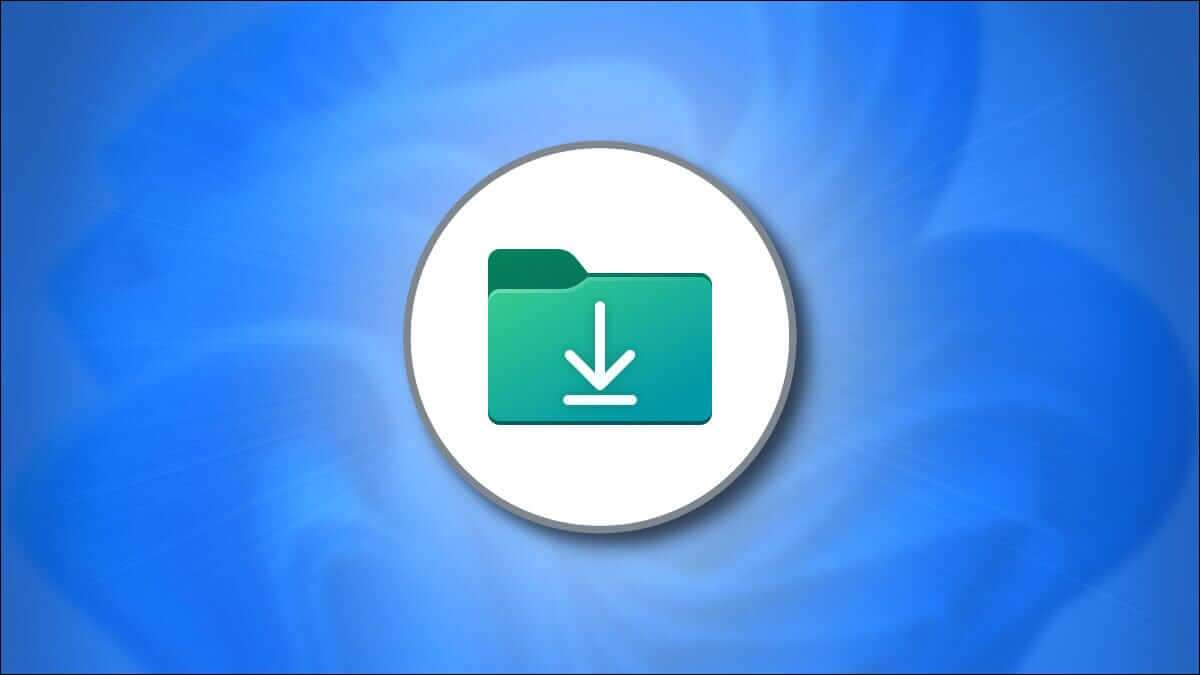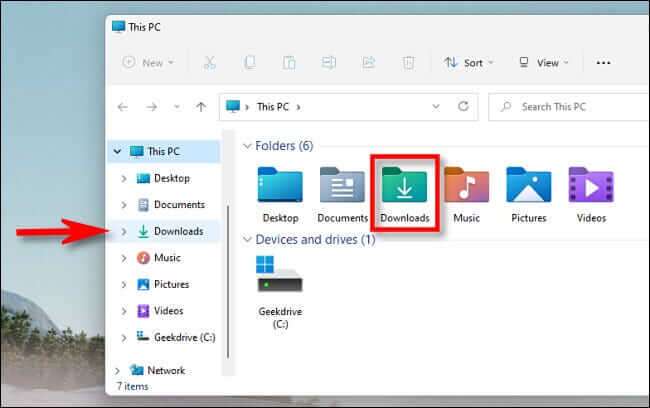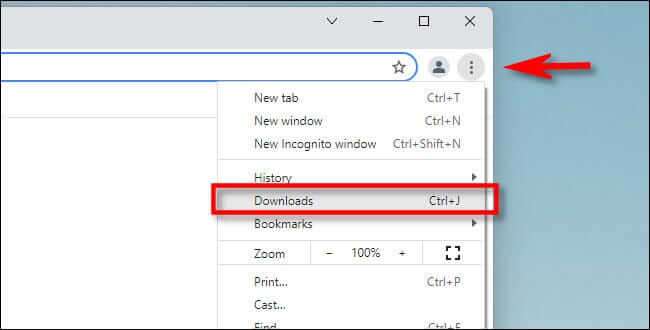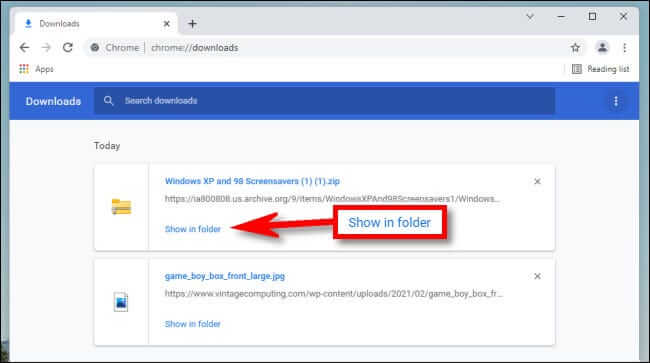Où sont mes téléchargements sur Windows ?
Si vous téléchargez un fichier à l'aide de Chrome, Edge ou Firefox sous Windows 10 ou 11, vous pouvez généralement le trouver dans un dossier spécial appelé Téléchargements. Même si vous avez enregistré le fichier ailleurs, nous vous donnerons quelques conseils pour savoir où chercher.
Comment trouver votre dossier de téléchargements
Windows 10 et 11 incluent tous deux un dossier spécial appelé "TéléchargementsIl est unique pour chaque compte d'utilisateur sur l'ordinateur. Par défaut, il se trouve dans le dossier utilisateur avec le chemin C:\Utilisateurs\[Nom d'utilisateur]\Téléchargements , où qu'il soit "[Nom d'utilisateur]" C'est le nom de votre compte d'utilisateur Windows.
Vous pouvez facilement trouver le dossier Téléchargements à l'aide de l'Explorateur de fichiers sous Windows 10 ou 11. Tout d'abord, ouvrez l'Explorateur de fichiers et cliquez sur Ce PC dans la barre latérale. Puis cliqueTéléchargementsdans la barre latérale ou double-cliquez sur le dossier Téléchargements dans la zone principale de la fenêtre de l'explorateur de fichiers.
Une fois que vous l'avez ouvert, vous verrez tous les fichiers que vous avez enregistrés dans le dossier Téléchargements. Par défaut, tous les principaux navigateurs Web enregistrent les fichiers à cet emplacement, mais il est possible d'enregistrer des fichiers ailleurs. Si tel est le cas, vous pouvez trouver des indices sur l'emplacement du fichier téléchargé dans votre navigateur Web lui-même, que nous aborderons ci-dessous.
Comment trouver des téléchargements qui ne se trouvent pas dans le dossier Téléchargements
Comme il est possible de télécharger des fichiers vers un emplacement autre que le dossier Téléchargements par défaut, vous avez peut-être téléchargé un fichier une fois et l'avez perdu. Dans ce cas, vous pouvez vérifier l'historique de téléchargement de votre navigateur préféré pour voir s'il y est répertorié.
Si vous utilisez Edge, Firefox ou Chrome, appuyez sur Ctrl + J sur votre clavier pour ouvrir un menu ou un onglet affichant votre historique de téléchargement. Ou vous pouvez ouvrir une fenêtre de navigateur et cliquer sur le bouton de menu dans le coin supérieur droit de la fenêtre. Dans Firefox, le bouton de menu ressemble à trois lignes. Dans Edge et Chrome, le bouton ressemble à trois points. Une fois le menu affiché, cliquez sur Téléchargements.
Dans Edge, un petit menu "Téléchargements" apparaîtra. Dans Firefox et Chrome, un onglet Téléchargements s'ouvrira. Pour voir l'emplacement du fichier téléchargé dans Edge, localisez le fichier dans la liste et cliquez sur l'icône de dossier à côté. Pour voir l'emplacement d'un fichier téléchargé dans Firefox ou Chrome, localisez le fichier dans l'onglet Téléchargements et cliquez sur le lien Afficher dans le dossier en dessous.
Après avoir cliqué sur le lien, une fenêtre de l'explorateur de fichiers s'ouvrira indiquant l'emplacement du fichier que vous avez téléchargé. Notez que cette méthode ne fonctionnera pas si vous transférez le fichier après l'avoir téléchargé, mais le plus souvent, elle indiquera le chemin exact.
Si vous ne trouvez toujours pas le fichier que vous avez téléchargé, vous pouvez essayer de rechercher le fichier à l'aide de Windows lui-même. Bonne chance et que Dieu vous bénisse !